Hur man ändrar säkerhetsinställningar i Microsoft Edge

Edge gör det enkelt att hålla sig säker när du surfar. Här är hur du ändrar säkerhetsinställningar i Microsoft Edge.
Windows 10 levereras med två inbyggda webbläsare. Den ena är den gamla goda Internet Explorer som är planerad att ta slut i juni 2022. Den andra är Edge-webbläsaren , en nyare generationens Chromium-baserad webbläsare. Uppenbarligen är Edge Microsofts favoritwebbläsare.
Tyvärr kan Internet Explorer ibland ha problem med att återge innehåll från webbplatser som använder den senaste webbtekniken. Det är därför webbläsaren först kontrollerar om den är kapabel att rendera webbplatsens innehåll eller inte. Microsoft har också en lista över alla webbplatser som är inkompatibla med IE.
När IE inte kan rendera en webbplats kommer den automatiskt att omdirigera dig till Microsoft Edge. Med andra ord, IE startar Edge automatiskt, vilket inbjuder dig att byta till den nya webbläsaren.
Men det är något som många användare inte riktigt gillar. Som ett resultat letar de efter sätt att förhindra IE från att omdirigera dem till Edge.
Starta Microsoft Edge och gå till Inställningar . Navigera till standardwebbläsaren och leta upp Låt Internet Explorer öppna webbplatser i Microsoft Edge . Ställ in det här alternativet på Aldrig .
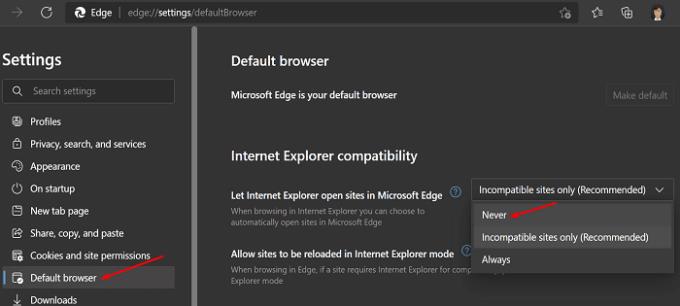
Edge är ett bättre val än IE eftersom det stöder de senaste webbstandarderna. För att hjälpa dig att gå snabbare, uppmanar omdirigeringsfönstret dig också att kopiera dina webbläsardata och inställningar från IE till Edge. Du kan importera dina favoritmappar, lösenord, webbhistorik och inställningar.
Förresten, om du vill lära dig mer om Edge-omdirigeringar, gå till Microsofts supportsida .
Det som gör användarna riktigt arga är att Microsoft inte ger dem något val om vilken webbläsare de vill använda. Istället ramlar företaget helt enkelt ner Edge i halsen.
Windows 10-användare sa tydligt att de borde få möjlighet att välja om de vill att IE ska öppna Edge eller inte. Eftersom Redmond-jätten vägrar att göra det, gick många användare så långt som att avinstallera Edge helt . Tja, det verkar vara något som Microsoft inte tog hänsyn till när de implementerade de automatiska omdirigeringarna.
Om Internet Explorer inte kan rendera de webbplatser du besöker kommer den automatiskt att omdirigera dig till Edge. Den goda nyheten är att du kan redigera dina inställningar för att förhindra automatiska omdirigeringar. Vad är din hållning i den här frågan? Håller du med om Microsofts strategi, eller tycker du att företaget har gått för långt? Dela dina tankar i kommentarerna nedan.
Edge gör det enkelt att hålla sig säker när du surfar. Här är hur du ändrar säkerhetsinställningar i Microsoft Edge.
Lär dig hur du enkelt kan visa eller ta bort din Microsoft Edge-webbhistorik på Windows 10. Följ dessa enkla steg för att hantera din webbläsardata.
Lär dig hur du effektivt kan hantera och synkronisera dina favoriter i Microsoft Edge för snabb åtkomst till webbplatser.
Lär dig hur du hittar och raderar sparade lösenord i Microsoft Edge för att hålla dina uppgifter säkra.
Om du vill bli av med meddelandet Återställ sidor på Microsoft Edge stänger du bara webbläsaren eller trycker på Escape-tangenten.
Det finns mycket att se fram emot med den nya Microsoft Edge-webbläsaren, och i den här guiden visar du hur du kan ladda ner den.
För de av er som kör Windows 10 och vill inaktivera Adobe Flash på Microsoft Edge, här är ett snabbt tips om hur du aktiverar eller inaktiverar Flash. Adobe Flash
Är du någonsin mitt uppe i något på din Windows 10-dator och du blir avbruten och måste logga ut eller stänga av din dator? Önskar du att det fanns ett sätt att
Med Windows 10 Insider Preview build 14361 kan Windows Insiders nu ladda ner och installera ett LastPass-tillägg för Microsofts Edge-webbläsare.
Så här kan du tjäna och spara extra Microsoft Rewards-poäng.
Spårningsskript är en nästan universell del av internet. Annonsörer använder dem för att övervaka din internetaktivitet på så många webbplatser som möjligt Microsoft Edge för Android har en spårningsblockeringsfunktion som du kan använda för att skydda din integritet. Lär dig hur du använder det med denna handledning.
Alla webbläsare lagrar din surfaktivitet lokalt i webbläsaren med en funktion som kallas surfhistorik. Webbhistorik kan vara en användbar funktion, Skydda din integritet i Microsoft Edge för Android genom att rensa webbläsarhistoriken och data regelbundet. Använd bara dessa steg.
Många människor kommer att ha märkt att när du försöker öppna vissa webbplatser i din telefons webbläsare, öppnas appen istället för webbplatsen. I vissa Lär dig hur du hindrar Microsoft Edge för Android från att öppna andra appar när du väljer en länk.
En progressiv webbapp, även känd som PWA för kort, är en typ av applikationsprogramvara byggd med HTML, CSS och Javascript. PWA:er fungerar på vilken plattform som helst och
Microsoft har precis lanserat de första Insider-versionerna av sin kommande Chromium-drivna Edge-webbläsare. Många funktioner saknas för närvarande eller är oavslutade,
Microsoft introducerade Microsoft Edge Dev och Canary Channels, som är Microsoft Edge-webbläsarbyggen baserad på Chromium. Så småningom en kombination av dessa
Om Microsoft Edge inte upptäcker ett giltigt säkerhetscertifikat för webbsidan du besöker kommer det att blockera det.
Om du inte kan spela Amazon Prime-videor på Microsoft Edge, inaktivera hårdvaruacceleration i webbläsarinställningarna.
Mörkt läge är ett alternativt tema för appar och operativsystem, som ersätter de traditionella ljusa teman med mörkare färger. En av de viktigaste Minska ögonbelastningen och spara energi genom att aktivera Dark Mode i Edge-webbläsaren för Android. Använd bara dessa steg.
Om Chrome kan ha sitt eget dolda spel, varför inte Microsoft Edge, eller hur? Med Edges hemliga spel kommer du inte att vara en dinosaurie, utan en verklig person. Det här spelet Microsoft Edge-webbläsaren har ett dolt surfspel. Lär dig hur du kommer åt detta påskägg med dessa steg.
Annonser kan vara användbara eftersom de informerar dig om erbjudanden och tjänster du kan behöva. Men de kan bli ohanterliga och bli irriterande. Det är då du vänder dig till annonsblockerare. Lär dig hur du konfigurerar Ad-Blocker i Opera för Android med dessa steg.
Lär dig hur man markerar eller framhäver viss text i dina Google Docs-dokument med hjälp av dessa steg för din dator, smartphone eller surfplatta.
Webbläsaren Google Chrome erbjuder ett sätt för dig att ändra de typsnitt den använder. Lär dig hur du ställer in typsnittet på det du vill.
Lär dig hur du markerar text med färg i Google Slides-appen med denna steg-för-steg-guide för mobil och dator.
Se hur du kan identifiera en specifik färg med ett integrerat verktyg i Firefox utan att använda tredjepartsprogram.
Du kan hitta flera tillägg för Gmail för att göra din hantering av e-post mer produktiv. Här är de bästa Gmail Chrome-tilläggen.
Se hur enkelt det är att lägga till ett ord eller ett annat språk i Firefox stavningskontroll. Se också hur du kan stänga av stavningskontroll för webbläsaren.
Se vilka steg du ska följa för att snabbt stänga av Google Assistant. Känn dig mindre övervakad och inaktivera Google Assistant.
Dina Facebook-vänner kan se alla kommentarer du skriver på offentliga inlägg. Facebook-kommentarer har inga individuella sekretessinställningar.
Att veta hur du ändrar Facebooks integritetsinställningar på en telefon eller tablet gör det enklare att hantera ditt konto.



























